电脑中有些软件不需要的时候,很多人就会选择将其卸载来释放内存空间,然而近日有用户在卸载软件的时候,却提示没有足够的权限卸载,导致卸载失败,这让用户们很困扰,该怎么
电脑中有些软件不需要的时候,很多人就会选择将其卸载来释放内存空间,然而近日有用户在卸载软件的时候,却提示没有足够的权限卸载,导致卸载失败,这让用户们很困扰,该怎么办呢,这就给大家介绍一下电脑卸载软件时显示没有足够的权限的解决放阿飞。
方法如下:
1、首先,打开软件安装目录,找到软件卸载程序,一般名称为Uninstall.exe,也有可能是含卸载的中文软件。我们右键该程序,选择以管理员身份运行。
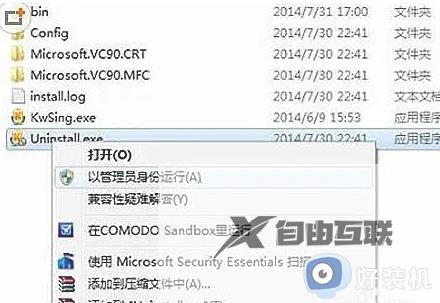
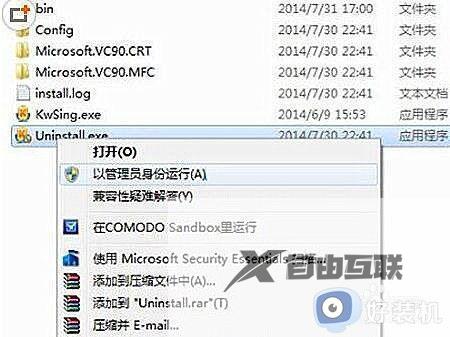 2、在弹出对话框中,我们选择确定,当出现软件卸载进度提示界面,再点击卸载按钮。
2、在弹出对话框中,我们选择确定,当出现软件卸载进度提示界面,再点击卸载按钮。
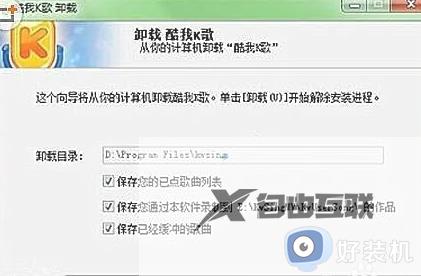
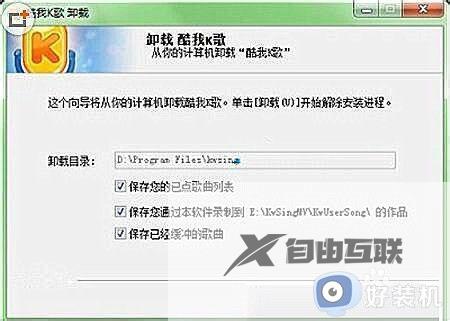 3、稍等片刻,界面会显示卸载的进程。
3、稍等片刻,界面会显示卸载的进程。
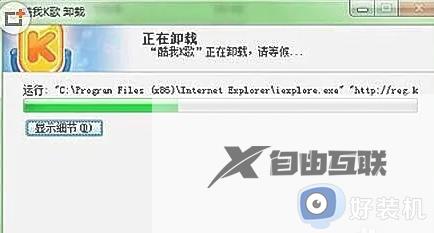
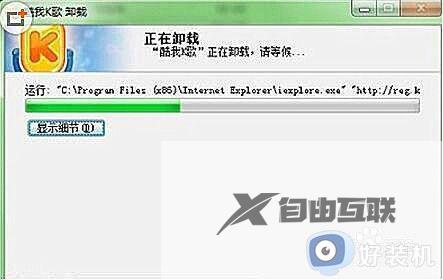
4、当电脑系统提示成功卸载,那就证明大功就告成了。

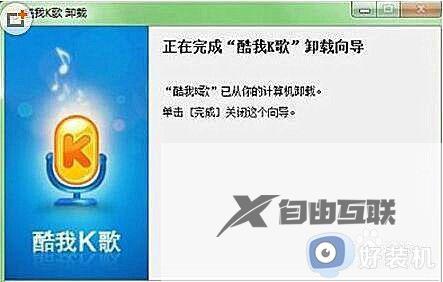
上述便是卸载软件时提示没有足够的权限卸载的详细解决方法,遇到这样情况的小伙伴们可以尝试上述方法来进行解决吧。
